Microsoft Designer : génération de visuels par l’IA avec du texte
En octobre 2022, Microsoft a dévoilé plusieurs nouveaux outils dédiés aux créateurs graphiques. Le plus notable d’entre eux : Microsoft...
En octobre 2022, Microsoft a dévoilé plusieurs nouveaux outils dédiés aux créateurs graphiques. Le plus notable d’entre eux : Microsoft...
Lorsque vous rédigez une facture destinée à un client situé à l’étranger, il existe plusieurs normes à connaître. On fait le point.
Le dark social est la partie immergée de l’iceberg social media : les internautes privilégient les espaces privés comme les messageries pour...
Découvrez 20 termes essentiels pour maîtriser à la perfection le langage du SEO !
Dans son dernier rapport, HubSpot propose une rétrospective marketing de l’année 2023 : IA, stratégie réseaux sociaux, marketing de contenu…
La version iOS 17.2 est actuellement en phase bêta et devrait être déployée au mois de décembre, avec son lot de nouvelles fonctionnalités.
C’est Dallas à San Francisco ! Évincé de son poste de directeur général d’OpenAI, Sam Altman, presque réintégré 24 heures plus tard, rebondit...
Illustrator et Photoshop sont tous deux des logiciels PAO issus de la Suite Adobe Creative. Bien que l’ensemble des logiciels de cette suite soient conçus pour...
De janvier à décembre 2024, découvrez toutes les dates à retenir pour bien préparer vos prochaines campagnes marketing.
Découvrez ce qu’il faut savoir sur TikTok, le réseau social de ByteDance, avant de vous lancer !
En octobre 2022, Microsoft a dévoilé plusieurs nouveaux outils dédiés aux créateurs graphiques. Le plus notable d’entre eux : Microsoft Designer ! Ce nouvel outil...
En octobre 2022, Microsoft a dévoilé plusieurs nouveaux outils dédiés aux créateurs graphiques. Le plus notable d’entre eux : Microsoft Designer ! Ce nouvel outil dédié à la création d’images, alimenté par l’intelligence artificielle, permet aux utilisateurs de réaliser des visuels époustouflants en quelques minutes.
Vous avez besoin d’un accompagnement pour la conception graphique de votre site Internet, de votre application mobile ou de tout autre projet web ? Faites appel à un graphiste freelance sur notre plateforme !
Dans cet article, nous détaillerons ce qu’est Microsoft Designer, ses fonctionnalités principales, son prix et comment l’utiliser pas à pas. Bonne lecture !
Le nouvel outil de conception graphique basé sur l’intelligence artificielle de Microsoft est désormais opérationnel ! L’entreprise derrière Windows avait déjà dévoilé les premières ébauches d’un logiciel basé sur l’IA pour générer, en quelques clics, des images professionnelles.
Quelques mois après, la firme de Bill Gates révèle son tout nouvel instrument de design graphique, reposant sur la puissance de Dall-E, l’outil d’image générative d’OpenAI. Nommée Microsoft Designer, la plateforme vise à rendre la conception graphique accessible au grand public.
Contrairement aux outils de Conception Assistée par Ordinateur (CAO) traditionnels, tels qu’Adobe Photoshop, Microsoft Designer simplifie la méthode de travail. Il n’est plus nécessaire de s’encombrer de calques ou de maîtriser des outils complexes pour gérer plusieurs couches d’images et d’éléments graphiques.
L’approche privilégie le langage et l’intelligence artificielle : une description concise de l’image que vous visualisez suffit pour que Microsoft Designer la matérialise. Avec un texte bien rédigé, vous créez du contenu visuel de haute qualité utilisable sur des supports variés (flyers, réseaux sociaux, newsletters, invitations, panneau publicitaire…).
Disponible via tout navigateur Internet, cet outil offre également la possibilité d’intégrer vos propres images aux compositions produites.
Microsoft Designer est accessible, dans une version « Preview », à tous les utilisateurs voulant tester la puissance de ce générateur visuel.
Est-ce que cette disponibilité va durer ? C’est peu sûr ! Il semble qu’à terme, Microsoft Designer sera exclusivement réservé aux utilisateurs de Microsoft 365. D’après des annonces précédentes, cet outil sera intégré dans son célèbre logiciel de présentation, PowerPoint, afin de maximiser la qualité et la lisibilité des slides.
Microsoft Designer pourrait également être incorporé dans d’autres logiciels, comme dans le navigateur Edge, le moteur de recherche Bing et le générateur de visuel Bing Image Creator.
Vous l’aurez compris, Microsoft Designer n’est pas un outil de création graphique ordinaire. Grâce à l’IA, il est capable de générer automatiquement des visuels adaptés à vos attentes, de le faire évoluer selon votre demande, d’ajouter du texte aux images, de modéliser vos éléments graphiques et bien plus encore ! Cap sur les fonctionnalités phares de Microsoft Designer :
L’un des principaux atouts de Microsoft Designer est sa capacité à créer des visuels directement à partir d’un simple texte. Par exemple, si un utilisateur saisit “coucher de soleil sur la plage”, l’outil génèrera une image ou une illustration correspondante à cette définition, grâce à l’intelligence artificielle.
Bien entendu, votre description peut être encore plus détaillée : vous pouvez spécifier un style de visuel (photo, tatouage, aquarelle…), préciser les couleurs et rajouter tous les éléments que vous souhaitez.
Une fois le visuel généré, il n’est pas gravé dans le marbre. L’utilisateur a la possibilité de le modifier pour l’adapter à ses besoins. Vous pouvez ajuster la couleur, incruster ou supprimer des objets, agrandir des éléments, changer l’orientation… tout est possible !
Contrairement à d’autres outils basés sur l’IA comme Midjourney, Microsoft Designer permet d’intégrer directement du texte sur le visuel. Cela offre une flexibilité supplémentaire pour créer des affiches, des publicités ou d’autres contenus graphiques personnalisés.
À la manière de Canva, les utilisateurs qui se servent de modèles prédéfinis pour leurs bannières ou publications sur les réseaux sociaux (par exemple) pourront les élaborer sur Microsoft Designer. En décrivant le format de la trame, les espaces vides et les couleurs à intégrer, ils obtiennent un visuel réutilisable et déclinable sur divers supports.
L’application graphique propose des templates et modèles contenant des éléments en motion design pour animer vos créations. Une fonctionnalité idéale pour les entreprises qui veulent sublimer et dynamiser leurs contenus visuels.
Microsoft Designer met une bibliothèque à disposition des utilisateurs. Les graphistes débutants ou confirmés accèdent à une vaste gamme de prompts visuels pour faciliter la conception de designs corporatifs, artistiques, minimalistes ou autres.
L’utilisation de Microsoft Designer est assez simple et intuitive. Si vous êtes habitué aux générateurs d’images par IA, comme Midjourney, Dall-E ou Crayion, ou si vous utilisez Canva, l’interface devrait être facile à prendre en main.
Rendez-vous sur https ://designer.microsoft.com. L’outil est accessible immédiatement, sans inscription.
Vous voilà connecté sur Microsoft Designer ! Vous y trouverez 3 sections :
Situé dans le coin supérieur gauche, ce champ vous invite à fournir une description (ou “prompt”) de l’image envisagée. Détaillez votre vision, mentionnez le format souhaité et tout autre détail pertinent.
Juste en dessous, vous avez la possibilité d’intégrer une photo personnelle ou de générer un visuel complémentaire.
À droite, vous visualisez des templates existants pour tester l’outil facilement ou trouver l’inspiration.
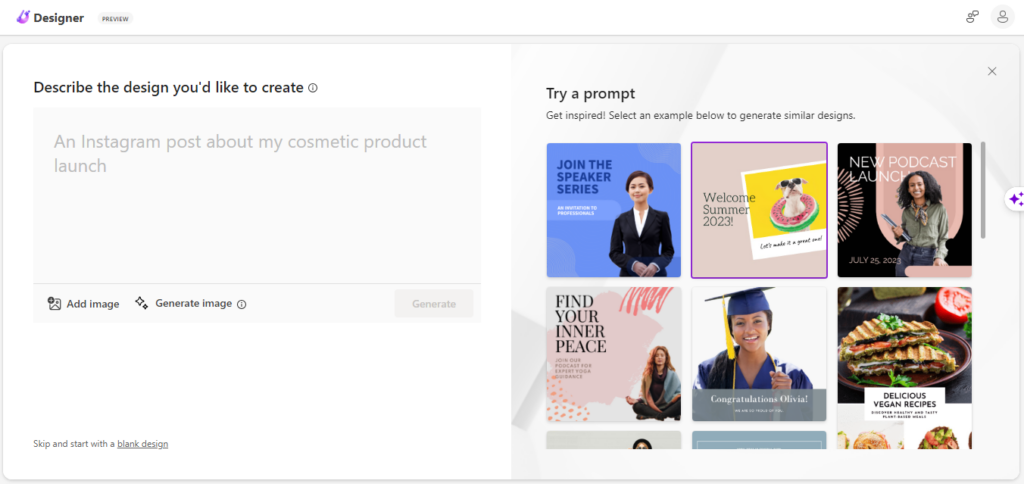
Vous l’aurez compris, dans l’encart du haut à gauche, vous devez décrire le visuel souhaité. À savoir : pour le moment, il est conseillé de rédiger en anglais pour plus d’efficacité. Microsoft Designer génère alors plusieurs propositions, comme dans l’exemple ci-dessous :
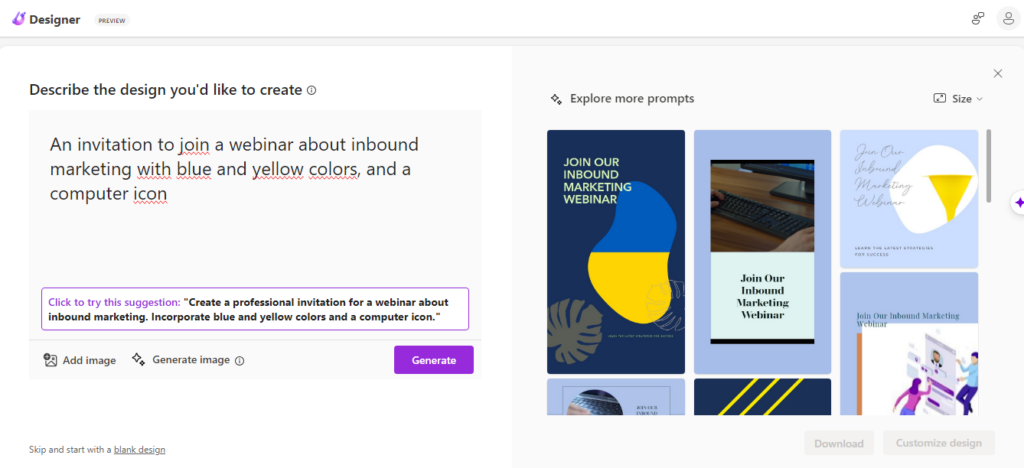
Après génération de l’image, vous obtenez plusieurs propositions. Microsoft Designer vous suggère également un prompt plus précis pour améliorer le design.
Dès qu’un visuel correspond à votre attente, sélectionnez-le. Si besoin, vous aurez la possibilité de le modifier via l’option “Customize design”. Cet éditeur propose divers outils pour peaufiner votre création. Vous pouvez sélectionner une nouvelle suggestion, ajouter des images, incorporer des éléments graphiques proposés par Microsoft ou modifier le texte.
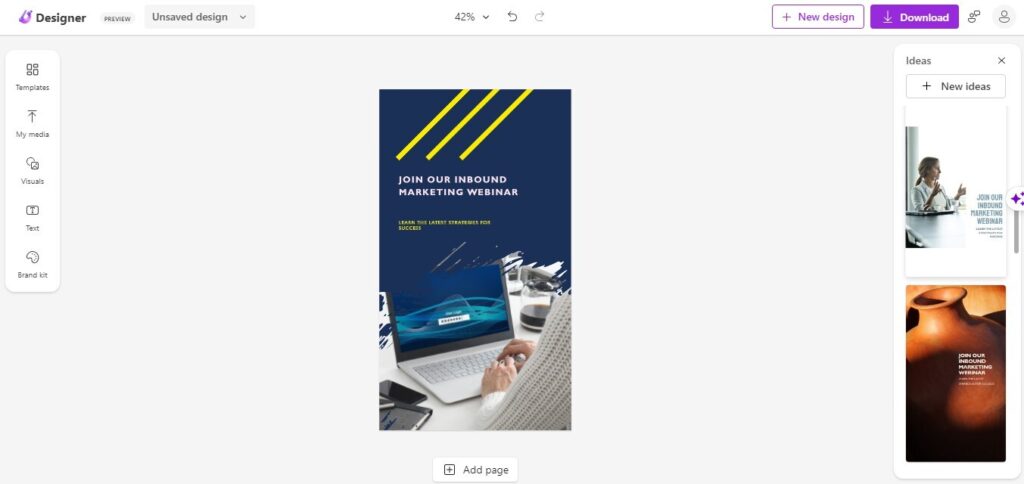
Une fois satisfait de votre œuvre, cliquez sur “Download” en haut à droite pour choisir les options d’export et utiliser votre visuel sur les supports de votre choix.
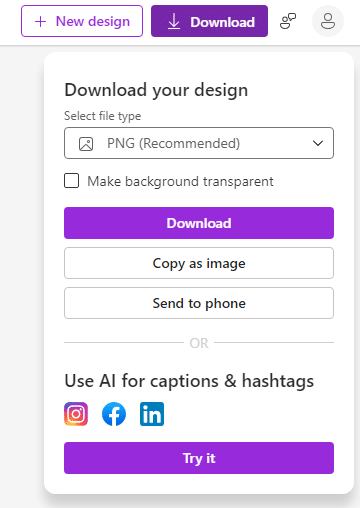
L’une des plus grandes surprises de Microsoft Designer est sans doute son coût : il est totalement gratuit. Cela le rend particulièrement attractif pour les startups, les freelances ou toute personne ayant besoin de visuels de qualité sans nécessairement disposer d’un gros budget.
Dans un monde où le contenu visuel est roi, avoir accès à un outil comme Microsoft Designer peut s’avérer inestimable. Grâce à l’IA, il rend la conception graphique accessible à tous les utilisateurs, quel que soit leur niveau d’expertise en design.
Qu’il s’agisse de créer des visuels pour les médias sociaux, des présentations professionnelles ou des contenus marketing, Microsoft Designer est une ressource qui booste votre inspiration et accompagne votre créativité.
Pour bénéficier de visuels professionnels, adaptés à votre entreprise et votre activité, vous pouvez faire appel à un graphiste sur Graphiste.com. Postez votre annonce dès maintenant, c’est gratuit !
L’article Microsoft Designer : génération de visuels par l’IA avec du texte est apparu en premier sur Graphiste.com.
Abonnez-vous pour recevoir notre sélection des meilleurs articles directement dans votre boîte mail.
Nous ne partagerons pas votre adresse e-mail.